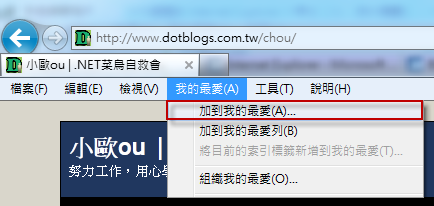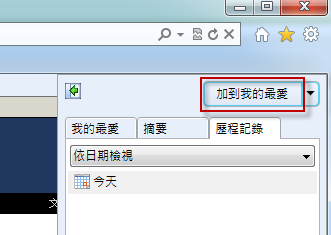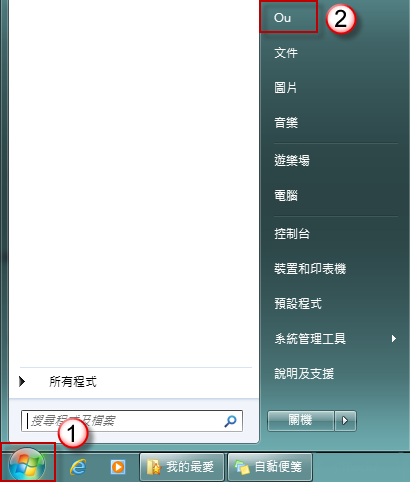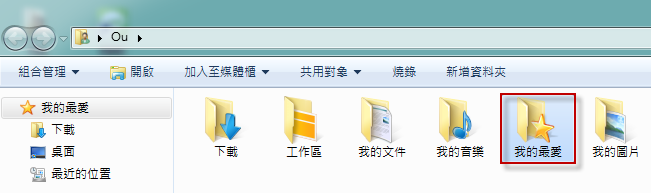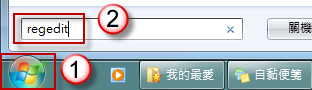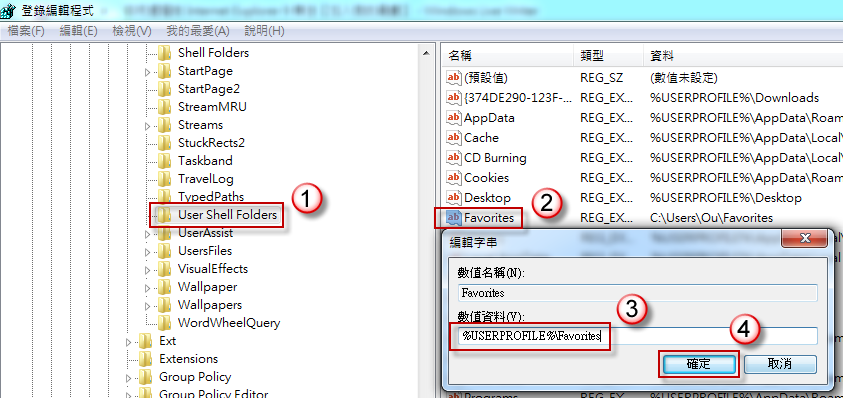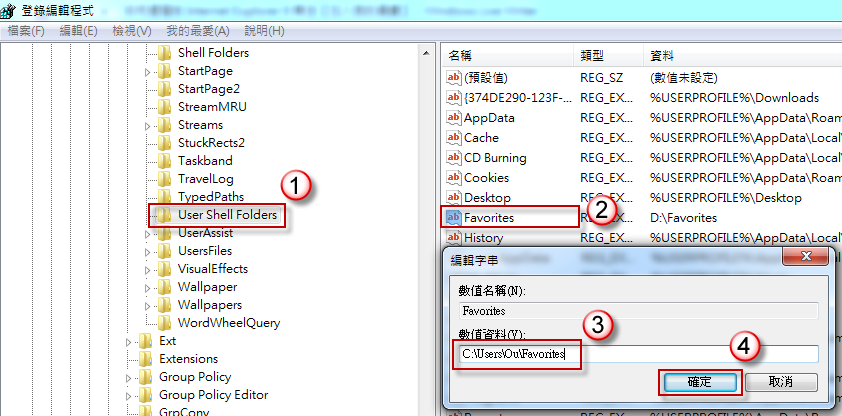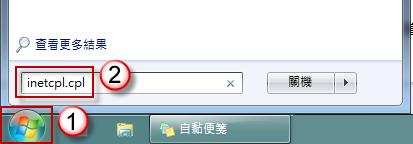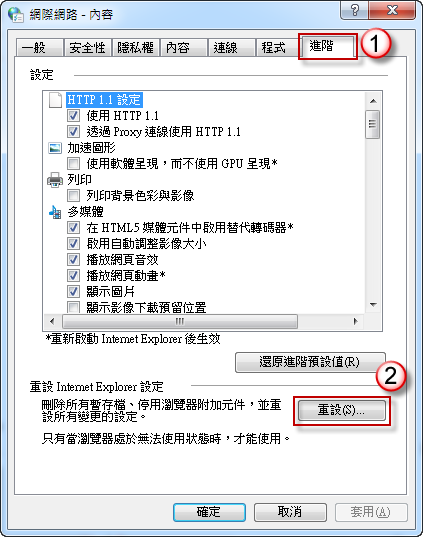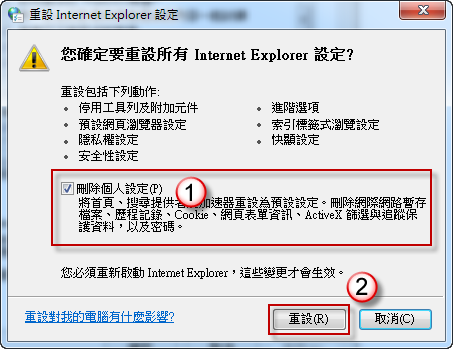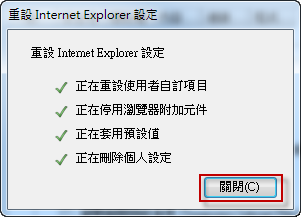如何處理在 Internet Explorer 無法【加到我的最愛】
問題的來龍去脈
在 Internet Explorer 9 我想要使用【加到我的最愛】功能時沒有反應,該如何處理?
問題的發生原因
可能有以下兩個原因導致【加到我的最愛】功能出問題:
1. 資料夾【我的最愛】位置變動
2. Internet Explorer 設定或附加元件導致
問題的解決方法
資料夾【我的最愛】位置變動
1. 按【開始】,開啟【個人文件夾】。
2. 開啟【我的最愛】。
3. 取得【我的最愛】資料夾位置。
4. 按【開始】,在【搜尋程式及檔案】輸入 regedit 按 Enter 鍵。
5. 切換至 HKEY_CURRENT_USER\Software\Microsoft\Windows\CurrentVersion\Explorer\User Shell Folders
6. 在右邊窗格,找出【Favorites】使用滑鼠左鍵點兩下進行編輯,在【數值資料】請先嘗試輸入 %USERPROFILE%\Favorites 按【確定】,關閉所有 Internet Explorer,然後開啟 Internet Explorer 測試【我的最愛】功能是否正常。
7. 如果不正常的話,請重新編輯【Favorites】輸入步驟 1 資料夾位置,按【確定】,關閉所有 Internet Explorer,然後開啟 Internet Explorer 測試【我的最愛】功能是否正常。
Internet Explorer 設定或附加元件導致
1. 關閉所有 Internet Explorer,按【開始】,在【搜尋程式及檔案】輸入 inetcpl.cpl 按 Enter 鍵。
2. 切換至【進階】索引標籤,按【重設】。
3. 勾選【刪除個人設定】,按【重設】。
4. 選擇【關閉】。
5. 開啟 Internet Explorer,測試【我的最愛】功能是否正常。